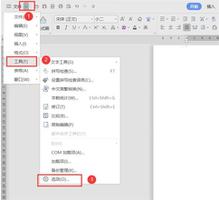iphone如何添加自定义锁屏小组件(自定义苹果锁屏的4个技巧)
苹果手机通过iOS16更新刷新了iPhone的锁定屏幕。您可以更改字体样式和颜色、添加小部件以及设置多个锁定屏幕。Apple还捆绑了锁屏壁纸,让您只需一眼就能查看实时天气、最喜爱的回忆,甚至是太阳系。以下是像专业人士一样自定义苹果手机锁屏的最佳提示。
锁定屏幕自定义是iOS16更新的一部分。如果您运行的是旧的iOS版本,您将不会在手机上找到任何技巧。您必须从“设置”应用的“通用”菜单更新您的iPhone。
1.更改时钟字体和颜色
更改时钟的颜色甚至字体必须成为 Apple 的最后一根稻草,让用户选择他们认为方便的任何东西。您可以更改时间字体、颜色和样式。就是这样。
第 1 步:按电源键查看锁屏。验证您自己(不过不要转到主屏幕)。
第 2 步:长按锁定屏幕。选择底部的“自定义”。
第 3 步:点击时钟。
第 4 步:有八种字体样式可供选择。您可以点击左上角的地球图标,然后选择 Arabic Indic 或 Devanagari 字体类型。
第 5 步:您可以水平滚动浏览不同的颜色选项,并查看顶部的实时预览。
第 7 步:您可以向右滚动并从色轮中选择特定的阴影。iOS 会将颜色效果应用于时钟和锁屏小部件(稍后详述)。
2. 添加锁屏小部件
您不再需要依赖 Today View 菜单从锁定屏幕查看应用程序小部件。在 iOS 16 中,您可以获得更多可在锁定屏幕上使用的专用小部件。按照以下步骤添加锁屏小部件。
第一步:在iPhone上打开锁屏自定义菜单(参考上述步骤)。
第 2 步:点击时钟下方的小部件。
第 3 步: iOS 将在底部打开锁屏小部件菜单。
第 4 步:您可以同时设置三个小部件(两个小号和一个中号)。滚动并检查应用程序小部件。
第 5 步:您可以点击小部件或将其拖放到锁定屏幕上的时钟下方。
目前只有默认的 Apple 应用程序支持锁屏小部件。该公司向开发人员提供所需的 API,以创建专用的锁屏小部件。我们希望看到更多开发者使用新的锁屏小部件更新他们的应用程序。
您可以在锁定屏幕上的时钟上方自定义和添加小部件。
第 1 步:从锁屏自定义菜单中选择时钟上方的小部件。
第 2 步:检查小部件菜单。
第 3 步:您可以查看建议和应用程序小部件。
第 4 步:您只能在锁定屏幕上的时钟上方添加一个小部件。
3. 在 IPHONE 上创建一个新的锁屏
您现在可以在 iPhone 上创建多个锁定屏幕。
第1步:长按锁定屏幕并选择右下角的+图标。
第 2 步:从以下菜单添加新墙纸。这是您的墙纸选项。
照片:在锁定屏幕上添加 iPhone 图片库中的照片。
人:添加您的家人和亲人
表情符号:使用最多六个表情符号自定义壁纸。
天气:这是我们最喜欢的。您可以设置随气氛变化的天气壁纸。例如,当外面倾盆大雨时,您会看到凉爽的雨天墙纸。
天文学:您有五张壁纸可供选择。您可以将地球位置、月球和太阳系设置为锁定屏幕上的背景。
颜色:在锁屏上设置纯色或渐变图案。您可以在这里使用数十种颜色组合。设置彩色墙纸后,您可以切换不同的风格,例如 Deep、Vapour、Solid、Tone、Vibrant 和 Bright。
您可以在 iPhone 上使用不同的墙纸创建多个锁定屏幕。
4.检查APPLE COLLECTIONS壁纸
除了上面提到的墙纸,您还可以检查来自 Apple 的新图像集以在锁定屏幕上实现。
第一步:打开新锁屏的壁纸菜单(参考上述步骤)。
第 2 步:滚动到收藏。
您可以在锁屏上添加 Pride、Unity,甚至是原始的 Clownfish 壁纸。
你的 IPHONE 锁屏值得改头换面
Apple 已经在 iOS 16 中实现了锁屏自定义。您可以为不同的目的创建多个锁屏。例如,您可以在办公时间使用带有工作小部件的标准彩色墙纸,并在个人时间使用带有社交小部件的照片锁屏墙纸。您打算如何自定义 iPhone 锁定屏幕?在下面的评论部分分享您的设置。
以上是 iphone如何添加自定义锁屏小组件(自定义苹果锁屏的4个技巧) 的全部内容, 来源链接: utcz.com/dzbk/922480.html